Samsung Smart Switch: A legjobb biztonsági másolat eszköz a Galaxy eszközökhöz
Android Tippek és Trükkök / / August 05, 2021
Tudjuk, mennyire fontosak számunkra okostelefonjaink a mindennapi használat során. Sokkal fontosabbak a tárolt adatok. Legyen szó kapcsolati számokról, szöveges üzenetekről, fotókról, videókról stb. Ezek nagyon kedvesek számunkra, és nem engedhetjük meg maguknak, hogy elveszítsük őket. Nos, akkor biztosítani kell az összes ilyen adat másolatának megőrzését arra az esetre, ha bármilyen adatvesztés történhetne. Az adatvesztés utalhat a telefon eltévedésére vagy ellopására, bármilyen tárolási sérülésre stb. Tehát biztonsági másolatot kell készítenünk adatainkról. Bár tudjuk, hogy létezik a felhőmentés új rendszere, időbe telik, mivel a felhő hatalmas adatokkal rendelkezik. Tehát meg kell találnunk egy olyan megoldást, amely lehetővé teszi számunkra, hogy helyben készítsünk biztonsági másolatot, amely kevesebb időt vesz igénybe. Tehát ebben az útmutatóban elmondjuk hogyan készíthet biztonsági másolatot és visszaállíthatja eszközadatait a Samsung Smart Switch használatával.
A Samsung intelligens kapcsolója kizárólag az összes Samsung Galaxy eszközt támogatja. A kompatibilitás azonban pontos, ha az eszköz 2016-os gyártású. Továbbá, hogy lépést tartson a legújabb Android operációs rendszerrel, támogatja az Android 6.x Marshmallow és újabb verzióit. Tehát, ha véletlenül futtatja a Nougat, az Oreo vagy a Pie OS alkalmazást, a Samsung intelligens kapcsolója remekül fog működni. A biztonsági mentés és a visszaállítás mellett ezen eszköz segítségével telepítheti a legújabb szoftverfrissítéseket is a Galaxy okostelefonjára. Részletesen megbeszéltük az összes apszektust, és elkészítettük az útmutatót is.
Tartalomjegyzék
-
1 Hogyan készítsünk biztonsági másolatokat a Samsung Smart Switch használatával
- 1.1 Biztonsági másolat készítése az SD-kártyáról a Samsung Smart Switch használatával
- 2 Hogyan lehet visszaállítani az SD-kártya biztonsági másolatát a Samsung Smart Switch használatával
- 3 Szinkronizálja az Outlook névjegyeket a Samsung Smart Switch szolgáltatással
- 4 Szoftverfrissítések beszerzése a Samsung Smart Switch segítségével
Hogyan készítsünk biztonsági másolatokat a Samsung Smart Switch használatával
Először le kell töltenünk a Samsung smart switch csomagját mind Windows, mind MacOS rendszerhez.
Töltse le a Samsung SmartSwitch for Windows alkalmazást Töltse le a Samsung SmartSwitch for MacOS alkalmazástMég szintén kedvelheted,
- Töltse le a Google Camera for Galaxy S9 / S9 + alkalmazást az Android Oreo és Pie alapján
- Hogyan lehet letölteni a Samsung Galaxy eszközt Odin módból / letöltési módból
Biztonsági másolat készítése az SD-kártyáról a Samsung Smart Switch használatával
Ebben a folyamatban SD-kártyát kell vennünk, és biztonsági másolatot kell készítenünk a rajta lévő adatainkról a Samsung Galaxy készülékeinkről.

1. lépés A biztonsági másolat létrehozásához lépjen a következőre: Beállítások>Fiókok és biztonsági mentés > Intelligens kapcsoló,
2. lépés Kattintson a SD kártya ikon.
3. lépés Ezután válassza ki a szükséges névjegyeket, videókat, fotókat stb., Amelyekről biztonsági másolatot szeretne készíteni
4. lépés Most kattintson a Start gombra a kezdéshez.
Hogyan lehet visszaállítani az SD-kártya biztonsági másolatát a Samsung Smart Switch használatával
Most, hogy elkészültünk a biztonsági mentéssel, nézzük meg, hogyan állíthatjuk vissza ugyanezt.
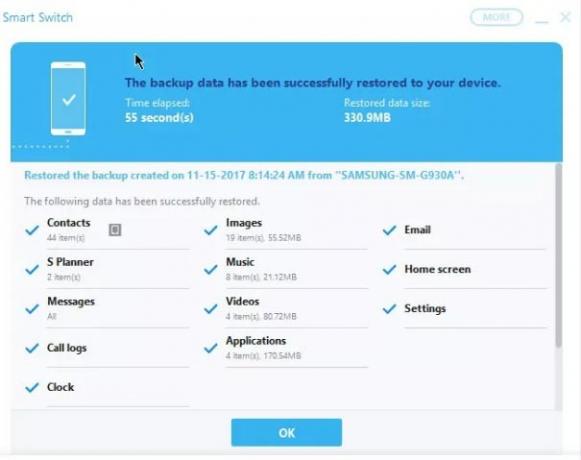
1. lépés A Samsung intelligens kapcsolóján kattintson a gombra Visszaállítás most.
2. lépés Kattintson a gombra Válassza ki a Biztonsági mentés adatait az elkészített mentésből, majd
3. lépés Válassza ki a biztonsági mentés létrehozásának dátumát és idejét a Biztonsági másolat visszaállítása képernyőn.
4. lépés okostelefonon vagy táblagépen látni fogja az Engedélyezés ablak koppintást Lehetővé teszi.
5. lépés Ezután kattintson a gombra rendben.
jegyzet: Lehet, hogy okostelefonján vagy táblagépén kézzel kell visszaállítania az Alkalmazások olyan funkcióit, mint az Időjárás widget a kezdőképernyőn, koppintással Koppintson ide az időjárási adatok visszaállításához.
Szinkronizálja az Outlook névjegyeket a Samsung Smart Switch szolgáltatással
Használhatja ezt az eszközt a Microsoft Outlook névjegyeinek és egyéb információk szinkronizálásához is. Kövesse az alábbi lépéseket.
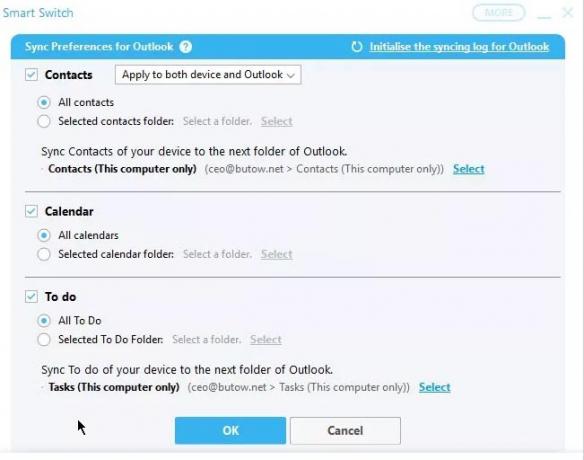
1. lépés Kattintson Outlook szinkronizálás.
2. lépés Most kattintson a gombra Az Outlook beállításainak szinkronizálása a szinkronizálni kívánt Outlook adatok megadásához.
3. lépés Kattints a Névjegyek, Naptár, stb jelölőnégyzetek a szinkronizáláshoz. Alapértelmezés szerint kiválaszthatja az összes adatot.
4. lépés Kattintson Válassza a lehetőséget a mappa kiválasztásához. Például: - kapcsolattartók.
5. lépés kattintson OK> kattintson Szinkronizálás most hogy elkezdje a szinkronizálást.
6. lépés Kattintson megerősít folytatni.
Szoftverfrissítések beszerzése a Samsung Smart Switch segítségével
Gyakran előfordul, hogy az OEM szoftverfrissítést indít bármely eszközhöz, de késik, hogy elérje a felhasználót. Nagyon függ a földrajzi elhelyezkedéstől. Másik tényező a hordozó vagy a szolgáltató, amely kötődik az eszközhöz. Ez történik a Samsung készülékekkel is. A Samsung Smart Switch segítségével azonban ez könnyen elérhető.
1. lépés nyissa meg a Smart Switch alkalmazást a számítógépén.
2. lépés csatlakoztassa a telefont a számítógéphez USB-kábelen keresztül.
3. lépés Amikor csatlakozik, és az eszköz felismerésre kerül, akkor szoftverellenőrzés történik. A Smart Switch megjeleníti a szoftver aktuális részleteit.
4. lépés Értesítést kap az új frissítésről, ha rendelkezésre áll szoftverfrissítés az eszközéhez.
5. lépés Most kattintson Frissítés a legújabb szoftver telepítéséhez. A szoftver először letölti a számítógépre. Ezután a Smart kapcsoló telepíti a telefonjára.
6. lépés A telefon telepítés után újraindul.
Szóval, ennyi. Ha Samsung Galaxy eszközt használ, akkor a Samsung Smart Switch használatával készítsen biztonsági másolatot és állítsa vissza. Ezenkívül letöltheti és telepítheti a legújabb szoftvert eszközére.
Swayam professzionális technikai blogger, számítógépes mester diplomával rendelkezik, és rendelkezik tapasztalattal az Android fejlesztés terén is. Meggyőződéses rajongója a Stock Android OS-nek. A technikai blogoláson kívül szereti a játékot, az utazást és a gitározást / tanítást.

![Stock ROM telepítése a Maxcom MS553-ra [Firmware Flash File]](/f/2af782b6f7c9f16db578269b71c89045.jpg?width=288&height=384)

